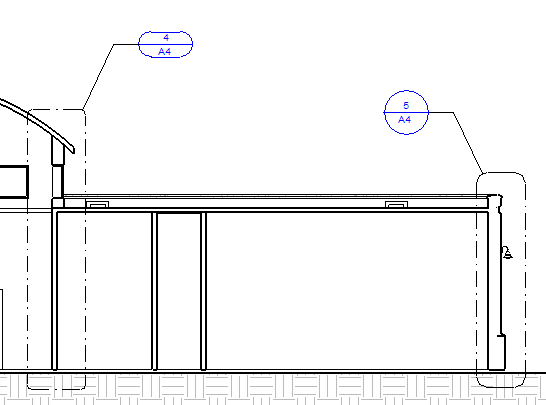Geben Sie das gewünschte Detailausschnittsformat an, oder nehmen Sie bestimmte Informationen in die Detailausschnittsbeschriftung auf, indem Sie eine Detailausschnittsfamilie verwenden.
Die Detailausschnittsbeschriftung ist das Symbol, mit dem ein Beschriftungsblock in einer übergeordneten Ansicht gekennzeichnet wird.
So erstellen Sie eine Detailausschnittsbeschriftungsfamilie
- Klicken Sie auf Registerkarte Datei
 Neu
Neu  Beschriftungssymbol.
Beschriftungssymbol.
- Wählen Sie im Dialogfeld Öffnen Detailausschnittsbeschriftung.rft oder M_Detailausschnittsbeschriftung.rft.
- Klicken Sie auf Registerkarte Erstellen
 Gruppe Detail
Gruppe Detail 
 (Linie), und skizzieren Sie die Form der Detailausschnittsbeschriftung.
(Linie), und skizzieren Sie die Form der Detailausschnittsbeschriftung.
- Klicken Sie gegebenenfalls auf
 (Text), um der Detailausschnittsbeschriftung Text hinzuzufügen.
(Text), um der Detailausschnittsbeschriftung Text hinzuzufügen.
Dieser Text bleibt für alle Detailausschnitte, die auf diese Familie zurückgreifen, gleich.
- Fügen Sie der Detailausschnittsbeschriftung Beschriftungen hinzu.
Eine Beschriftung ist ein Variablenfeld, das in der Detailausschnittsbeschriftung angezeigt wird. Beispiel: Die Standarddetailausschnittsbeschriftung enthält eine Detailnummer und eine Plannummer. Wenn Sie die Detailausschnittsansicht auf einem Plan platzieren, wird die Detailausschnittsbeschriftung in der übergeordneten Ansicht mit der Detailnummer und der Plannummer des Detailausschnitts aktualisiert.
Um der Detailausschnittsbeschriftung eine Beschriftung hinzuzufügen, gehen Sie wie folgt vor:
- Klicken Sie auf Registerkarte Erstellen
 Gruppe Text
Gruppe Text 
 (Beschriftung).
(Beschriftung).
- Bewegen Sie die Maus zum Zeichenbereich, und klicken Sie dort, wo die Informationen in der Detailausschnittsbeschriftung angezeigt werden sollen.
- Wählen Sie im Dialogfeld Beschriftung bearbeiten unter Kategorieparameter das Feld, das in der Detailausschnittsbeschriftung platziert werden soll.
- Klicken Sie auf
 (Parameter zu Beschriftung hinzufügen).
(Parameter zu Beschriftung hinzufügen).
- Klicken Sie auf OK.
- Klicken Sie auf Registerkarte Erstellen
- Wenn gewünscht, fügen Sie der Detailausschnittsbeschriftung Schraffuren, Maskierungen oder sonstige Details hinzu.
- Klicken Sie im Schnellzugriff-Werkzeugkasten auf
 (Speichern), und geben Sie einen Namen und einen Speicherort für die neue Detailausschnittsbeschriftungsfamilie an.
(Speichern), und geben Sie einen Namen und einen Speicherort für die neue Detailausschnittsbeschriftungsfamilie an.
- Um die Detailausschnittsbeschriftungsfamilie in geöffnete Projekte zu laden, klicken Sie auf
 (In Projekt laden).
(In Projekt laden).
Beispiel
Detailausschnittsbeschriftungen mit unterschiedlichen Beschriftungen.